Tutorial: Supervisión y ajuste de Azure Database for PostgreSQL: servidor único
Se aplica a: Azure Database for PostgreSQL: servidor único
Azure Database for PostgreSQL: servidor único
Importante
El servicio de servidor único de Azure Database for PostgreSQL está en proceso de retirada. Es muy recomendable actualizar al servidor flexible de Azure Database for PostgreSQL: servidor flexible. Para más información sobre la migración al servidor flexible de Azure Database for PostgreSQL, consulte ¿Qué sucederá con el servicio de servidor único de Azure Database for PostgreSQL?
Azure Database for PostgreSQL tiene características que le ayudarán a comprender y mejorar el rendimiento del servidor. En este tutorial, aprenderá a:
- Habilitar las consultas y la recopilación de estadísticas de espera
- Obtener acceso a los datos recopilados y usarlos
- Ver el rendimiento de las consultas y estadísticas de espera a lo largo del tiempo
- Analizar una base de datos para obtener recomendaciones de rendimiento
- Aplicación de recomendaciones de rendimiento
Requisitos previos
Necesita un servidor de Azure Database for PostgreSQL con PostgreSQL versión 9.6 o 10. Puede seguir los pasos del tutorial de creación para crear un servidor.
Importante
Almacén de consultas, Información de rendimiento de consultas y Recomendaciones de rendimiento están en la versión preliminar pública.
Habilitación de la recopilación de datos
El Almacén de consultas captura un historial de las consultas y las estadísticas de espera en el servidor y lo almacena en la base de datos azure_sys en el servidor. Es una característica opcional. Para habilitarla:
Abra Azure Portal.
Seleccione su servidor de Azure Database for PostgreSQL.
Seleccione Parámetros del servidor que se encuentra en la sección Configuración del menú de la izquierda.
Establezca pg_qs.query_capture_mode en TOP para comenzar a recopilar los datos de rendimiento de las consultas. Establezca pgms_wait_sampling.query_capture_mode en ALL (TODAS) para comenzar a recopilar las estadísticas de espera. Haga clic en Save (Guardar).
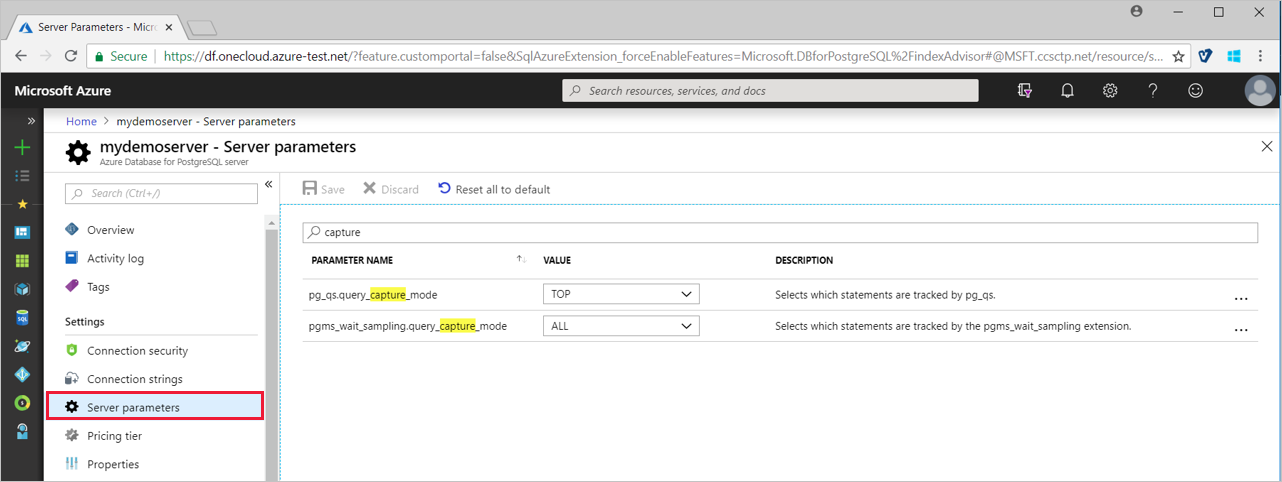
Deje hasta 20 minutos para el primer lote de datos que se va a conservar en la base de datos azure_sys.
Información detallada del rendimiento
La vista Query Performance Insight en Azure Portal detectará visualizaciones en la información de clave del Almacén de consultas.
En la página del portal del servidor Azure Database for PostgreSQL, seleccione Información de rendimiento de consultas, en la sección Soporte técnico y solución de problemas del menú de la izquierda.
La pestaña Consultas de larga ejecución muestra las 5 principales consultas por promedio de duración por ejecución, que se agregan en intervalos de 15 minutos.
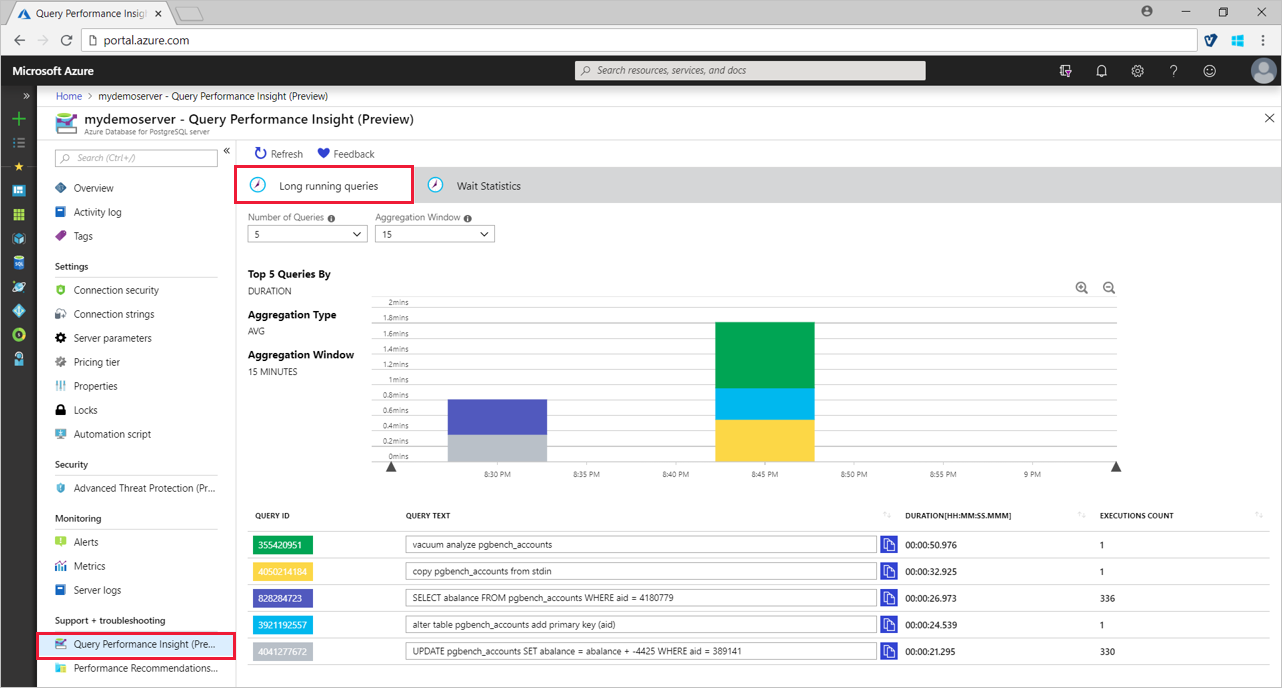
Puede ver más consultas seleccionando en el lista desplegable Número de consultas. Al hacerlo, los colores del gráfico pueden cambiar a un identificador de consulta específico.
Puede seleccionar y arrastrar en el gráfico para restringir a un período de tiempo específico.
Use los iconos para alejar y acercar a fin de ver un período de tiempo mayor o menor, respectivamente.
Consulte la tabla debajo del gráfico para obtener más información acerca de las consultas de larga ejecución en ese período.
Seleccione la pestaña Estadísticas de espera para ver las visualizaciones correspondientes a esperas en el servidor.
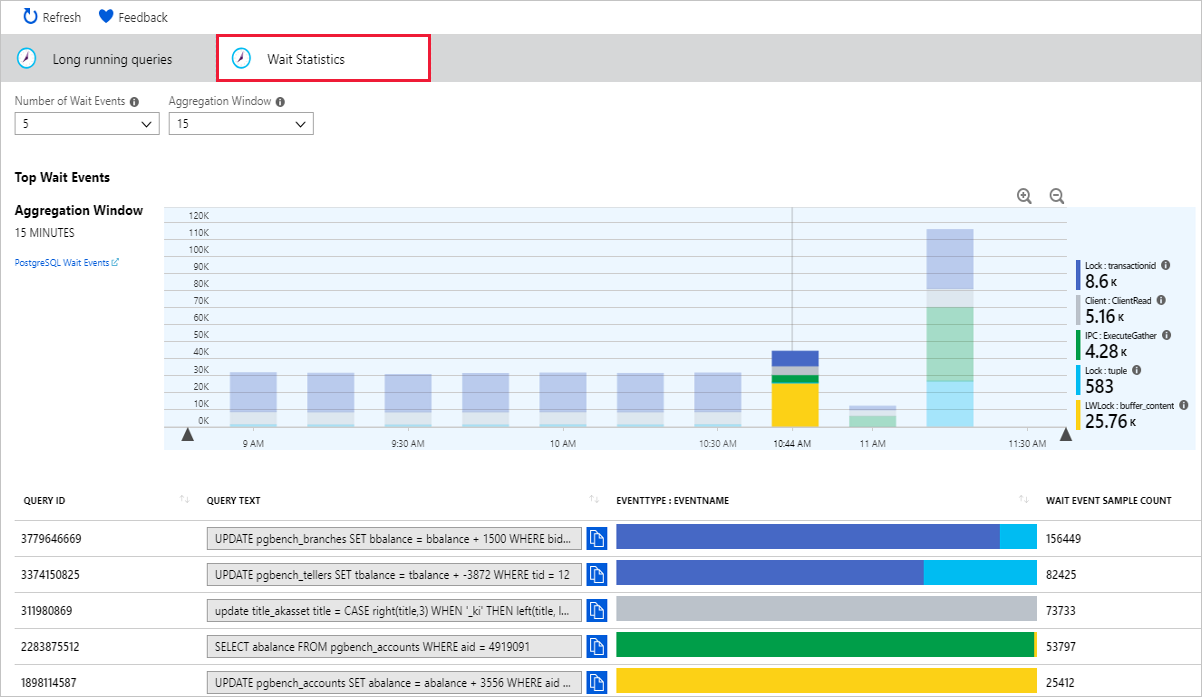
Recomendaciones de rendimiento
La característica Recomendaciones de rendimiento analiza las cargas de trabajo en el servidor para identificar los índices con el potencial de mejorar el rendimiento.
Abra Recomendaciones de rendimiento desde la sección Soporte técnico y solución de problemas de la barra de menús en la página de Azure Portal para el servidor PostgreSQL.

Seleccione Analizar y elija una base de datos. De este modo comenzará el análisis.
Según la carga de trabajo, puede tardar varios minutos. Una vez que se realice el análisis, habrá una notificación en el portal.
La ventana Recomendaciones de rendimiento mostrará una lista de recomendaciones, si se detecta alguna.
Una recomendación mostrará información sobre la Base de datos, la Tabla, la Columna y el Tamaño del índice correspondientes.
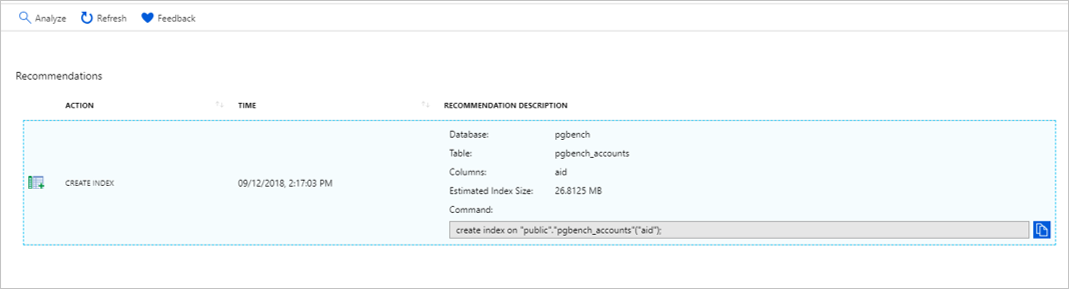
Para implementar la recomendación, copie el texto de la consulta y ejecútelo desde el cliente que prefiera.
Permisos
Los permisos Propietario o Colaborador necesarios para ejecutar el análisis con la característica Recomendaciones de rendimiento.
Limpieza de recursos
En los pasos anteriores, creó recursos de Azure en un grupo de servidores. Si no cree que vaya a necesitar estos recursos en el futuro, elimine el grupo de servidores. Presione el botón Eliminar en la página Información general del grupo de servidores. Cuando aparezca una página emergente en la que se le pida hacerlo, confirme el nombre del grupo de servidores y seleccione el botón Eliminar final.
Pasos siguientes
Más información acerca de la supervisión y ajuste en Azure Database for PostgreSQL.